Actualizado el 13 de mayo de 2021
Esta publicación explicará las soluciones para que Windows no pueda detener su problema de «volumen genérico» al eliminar unidades USB. El problema de expulsar un dispositivo de almacenamiento masivo USB ocurre con frecuencia a los usuarios que usan dispositivos USB. Veamos por qué se produce este error y cómo solucionarlo.
Cuando intenta quitar una unidad USB haciendo clic en el icono Quitar Hardware de forma segura de la barra de tareas y eligiendo la opción» Quitar dispositivo de almacenamiento masivo USB de forma segura», el sistema abre un cuadro de mensaje llamado» Problema al expulsar Dispositivo de Almacenamiento Masivo USB «advertencia» Windows no puede detener su dispositivo de «volumen genérico» porque un problema sigue usándolo. Cierre cualquier programa que pueda estar usando el dispositivo e inténtelo de nuevo más tarde.»Lo que puede hacer es cerrar el cuadro de diálogo o hacer clic en el botón» Aceptar».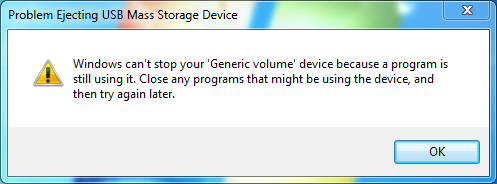
Aquí una historia real contada en la comunidad de Microsoft:
» Mi computadora portátil está utilizando Windows 7 Home de 64 bits. Cuando intento expulsar de forma segura la unidad externa WD, recibo el problema de «no se puede detener el volumen genérico». Esperando un rato y todavía no puedo expulsarlo. He intentado cerrar todos los programas y matar procesos en el Administrador de tareas. Hay demasiados procesos para saber cuál está causando el problema de expulsión. Tal vez tenga que apagar la computadora para eliminar el disco duro portátil, pero quiero eliminarlo de forma segura por temor a cualquier daño o pérdida de datos. Alguien tiene mejores ideas?»
¿Por qué no se puede detener el volumen genérico del dispositivo?
En general, este error indica que una o más aplicaciones siguen utilizando la unidad en segundo plano, por ejemplo, el software antivirus sigue supervisando el dispositivo. Por lo tanto, Windows no puede detener el dispositivo e interrumpir el proceso que está accediendo al disco. Sin embargo, Windows no proporciona ninguna ayuda adicional ni una pista para saber qué programa está interactuando con el volumen genérico. En este punto, si desconecta el dispositivo USB sin preocuparse por el mensaje de error, es probable que termine con situaciones realmente malas, como la pérdida de datos o incluso la unidad USB rota.
¿Qué hacer cuando Windows no puede detener su dispositivo de «volumen genérico»?
Puede copiar y pegar algunos archivos en el disco duro en lugar del disco USB. A continuación, puede intentar extraer la unidad USB. ¿Por qué funciona esta solución? Si utiliza el comando «copiar» «pegar» de la unidad USB, los archivos se colocan en el portapapeles del sistema y en estado de espera antes de pegarlos en el destino. Por lo tanto, puede copiar y pegar otros datos en el disco duro y el portapapeles dejará de usar el dispositivo USB.
Método 2: Cerrar el explorador.exe y rundll32.exe
- Haga clic con el botón derecho en la barra de tareas y seleccione Administrador de tareas
- Seleccione run32.exe y haga clic en Finalizar proceso. Si hay más de un proceso sundll32, debe terminar con todos ellos.
- Busque y seleccione el explorador.exe y haga clic en Finalizar proceso. Haga clic en el botón Sí del cuadro de mensaje emergente.
- Haga clic en el menú Archivo del Administrador de tareas y haga clic en Nueva tarea. Escribe Explorador.exe y haga clic en Aceptar.
Método 3: Optimizar para una eliminación rápida
- Abra el explorador de Windows y haga clic con el botón derecho en el disco extraíble para seleccionar «Propiedades».
- Haga clic en la ficha Hardware y seleccione el disco que Windows no puede detener y expulsar. A continuación, haga clic en el botón Propiedades.
- Seleccione la pestaña Políticas en la ventana recién abierta y marque la opción «Optimizar para una eliminación rápida», luego haga clic en Aceptar.
Método 4: Expulsar disco USB utilizando el gestor de particiones gratuito
Puede utilizar el gestor de particiones gratuito DiskGenius (antiguo nombre PartitionGuru) para expulsar unidades USB conectadas a su ordenador. Descargue e instale el software y puede seguir estos pasos para eliminar discos de forma segura.
Paso 1: Inicie PartitionGuru y seleccione el dispositivo de almacenamiento USB que desea eliminar.
Paso 2: Haga clic en Disco y elija Expulsar disco de forma segura. El disco se extraerá de forma segura de la computadora y puede desconectarlo del puerto USB.
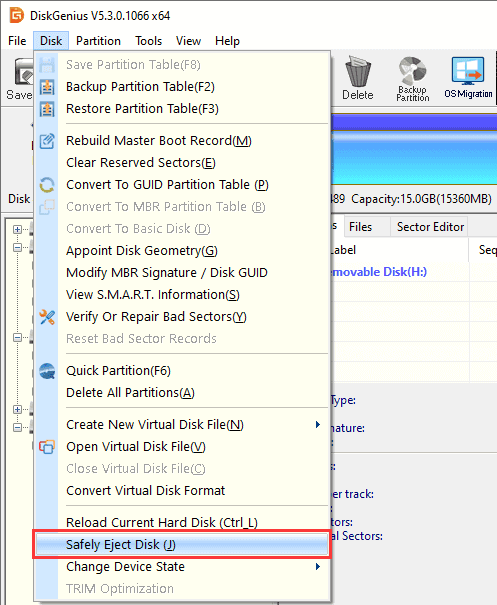
Paso 3: Cuando se expulsa el disco, puede desconectarlo del puerto USB de la computadora.